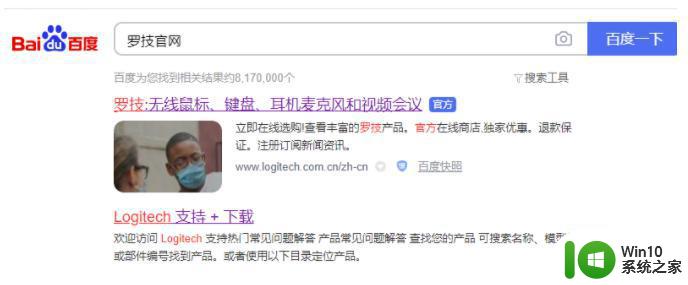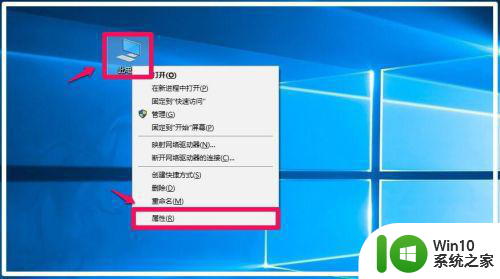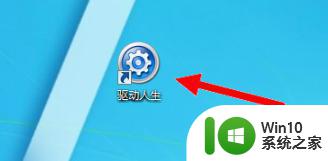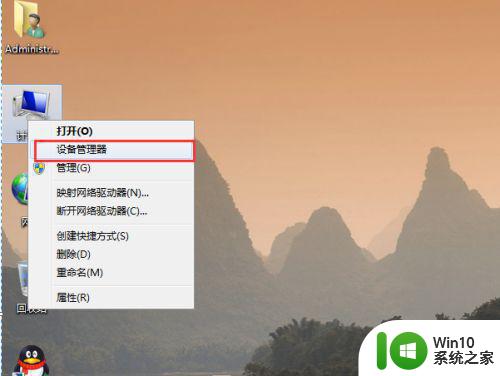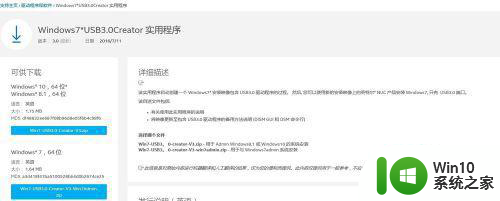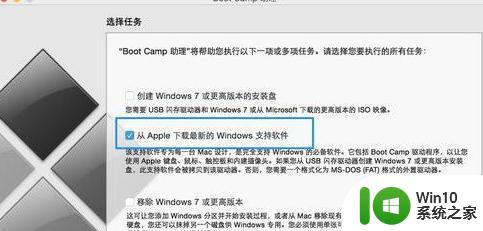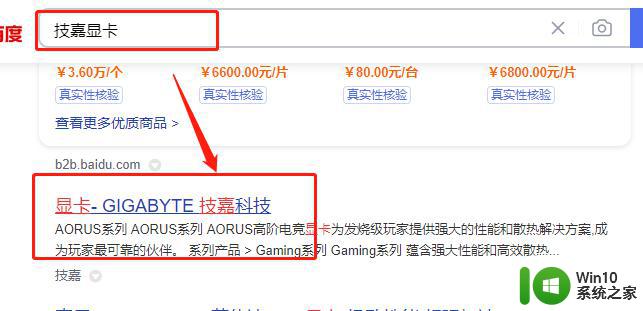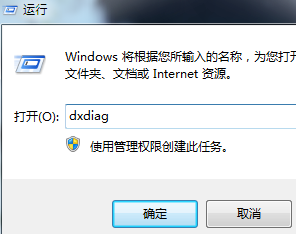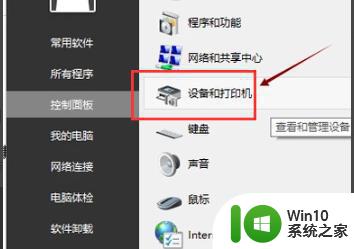windows11驱动怎么安装 win11安装驱动的步骤
更新时间:2023-02-05 10:01:44作者:cblsl
我们在安装完系统之后,为了可以确保可以正常使用,都是需要安装各种各样的驱动,但是有很多用户升级到win11正式版系统之后,因为界面不熟悉,根本不知道驱动要怎么安装,其实方法不会繁琐,不妨跟紧小编的步伐一起来看看win11安装驱动的详细步骤吧。
方法一:
1、首先在开始菜单中点击“设置”。
2、然后找到其中的更新和安全,再在左边栏中选择“windows update”。
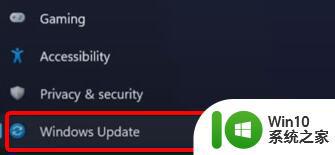
3、接着点击右侧的“check for update”,就会自动更新驱动程序了。
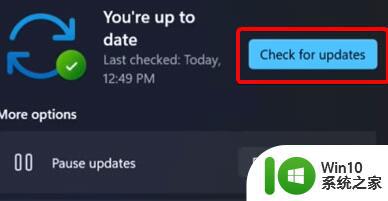
方法二:
1、首先点开开始菜单,然后在其中搜索并打开“windows update settings”。
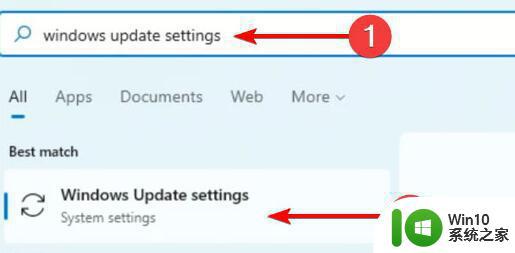
2、接着在“more options”中选择“advanced options”。
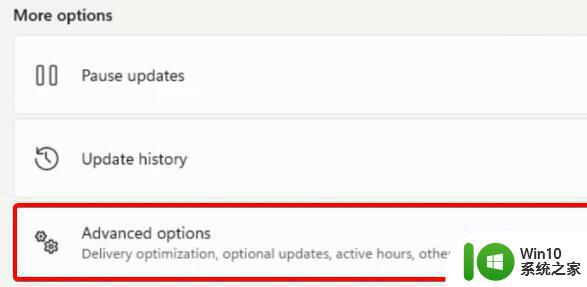
3、接着在其中选择“optional updates”。
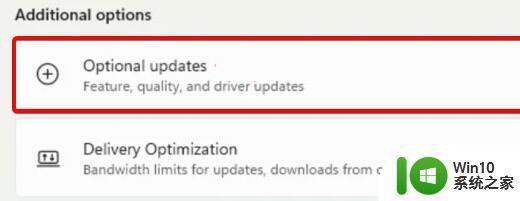
4、弹出列表中找到想要更新下载的驱动,然后点击下方“download&install”就可以了。
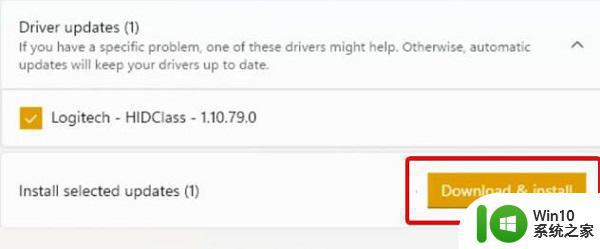
关于win11安装驱动的步骤就给大家介绍到这里了,如果你也想安装的话,可以学习上面的方法来进行安装就可以了。